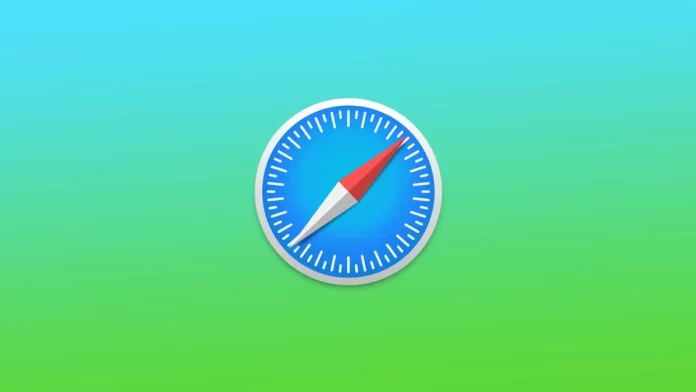Funkcja dzielenia ekranu w Safari umożliwia jednoczesne wyświetlanie dwóch witryn na komputerze Mac lub iPadzie. Ta funkcja może być bardzo przydatna, jeśli musisz uzyskać informacje z dwóch różnych stron internetowych w tym samym czasie lub jeśli po prostu chcesz wielozadaniowości i być bardziej produktywny. W tym czasie na iPhonie podzielony ekran w Safari nie działa. Ale zamiast tego iPhone ma Slide Over.
Jak wyłączyć podzielony ekran w Safari przy użyciu Maca?
Na Macu możesz przełączyć się na tryb dzielenia ekranu w Safari, jeśli naciśniesz i przytrzymasz zielony przycisk pełnego ekranu w lewym górnym rogu okna Safari. Spowoduje to wyświetlenie menu, w którym możesz wybrać, czy chcesz umieścić okno Safari po lewej czy po prawej stronie ekranu. Możesz wtedy wybrać inne okno Safari, które wypełni drugą stronę podzielonego ekranu.
Aby wyłączyć podzielony ekran w Safari na Macu, masz kilka opcji:
- Kliknij i przytrzymaj zielony przycisk pełnoekranowy w lewym górnym rogu okna Safari.
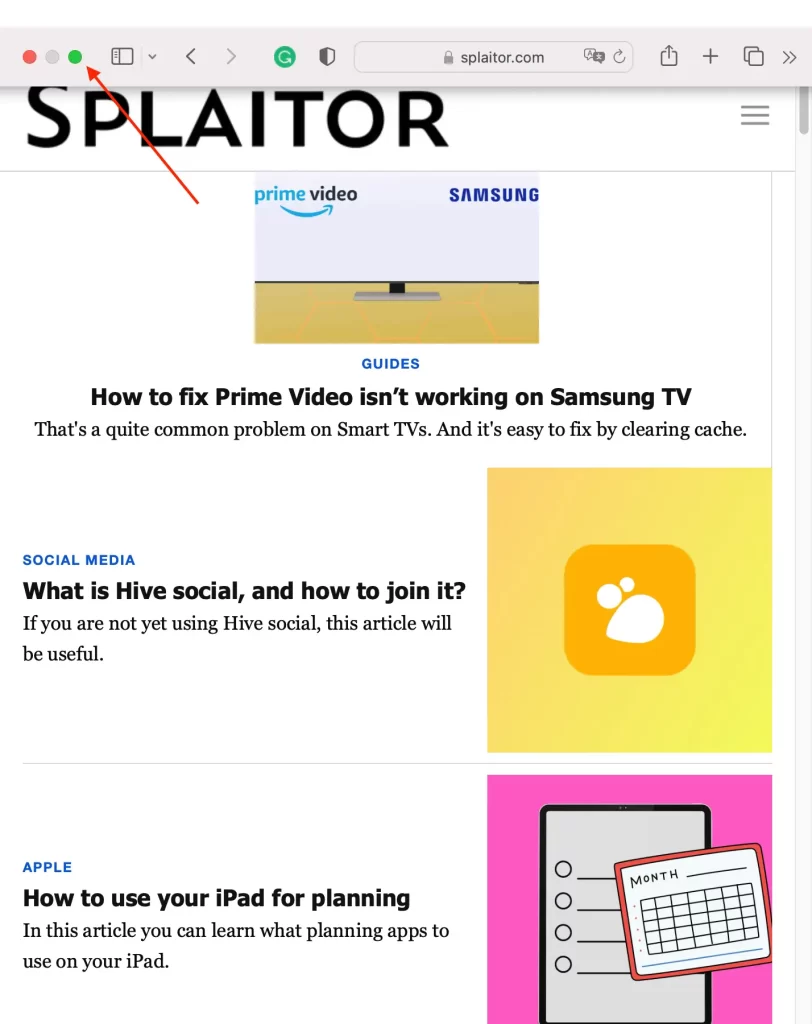
Spowoduje to wyświetlenie menu, które pozwoli Ci wybrać, czy chcesz wyjść z trybu pełnoekranowego i powrócić do pojedynczego okna, czy też kafelkować okno Safari na lewą lub prawą stronę ekranu, aby utworzyć podzielony ekran. Aby wyjść z trybu podzielonego ekranu i powrócić do pojedynczego okna, wystarczy kliknąć przycisk „Zrób z okna pełny ekran” w menu.
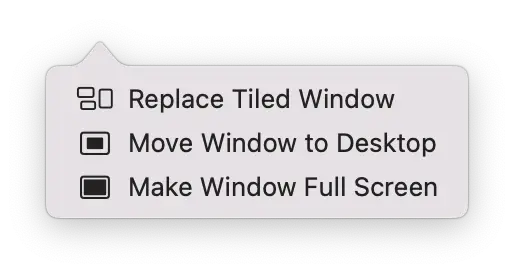
- Możesz również użyć Mission Control, aby wyjść z trybu podzielonego ekranu. W tym celu naciśnij klawisz F3 lub przesuń w górę trzema lub czterema palcami na gładziku.
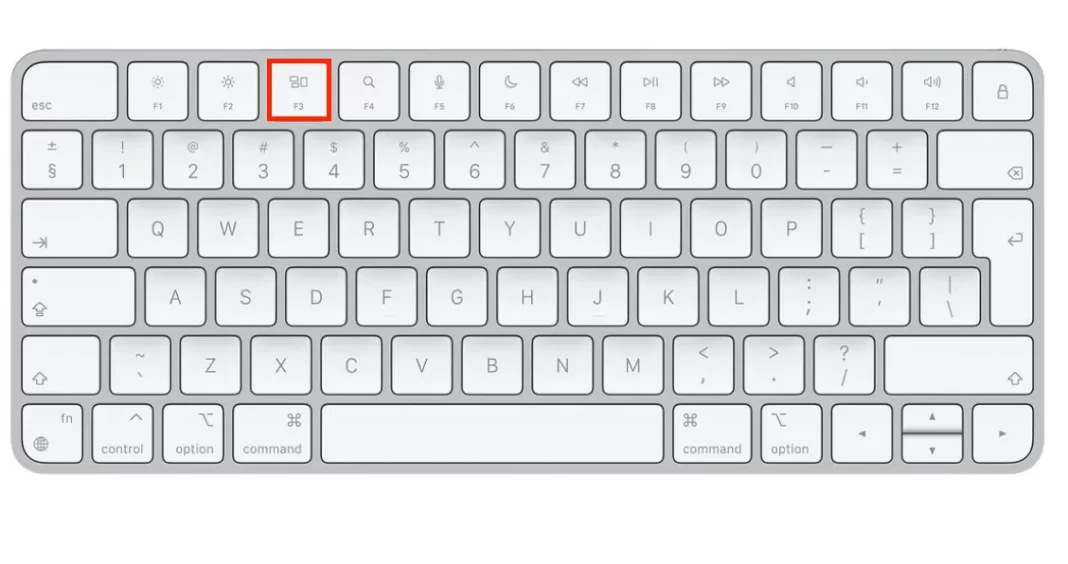
Stamtąd możesz przeciągnąć podzielone okno Safari na własny pulpit lub przeciągnąć je na dół ekranu, aby wyjść z trybu podzielonego ekranu i powrócić do pojedynczego okna.
Po wyjściu z trybu podzielonego ekranu możesz kontynuować korzystanie z Safari w taki sam sposób, jak w pojedynczym oknie.
Jak wyłączyć podzielony ekran w Safari przy użyciu iPada?
Funkcja podzielonego ekranu w iPadzie pozwala na jednoczesne otwarcie na ekranie dwóch aplikacji lub stron internetowych. Funkcja ta działa najwygodniej na iPadzie. Niezależnie od tego, czy używasz Safari, czy aplikacji Zdjęcia, będziesz zarządzać tą funkcją w tych samych krokach. Aby wyłączyć podzielony ekran w Safari na iPadzie:
- Stuknij przycisk Multitasking u góry ekranu.
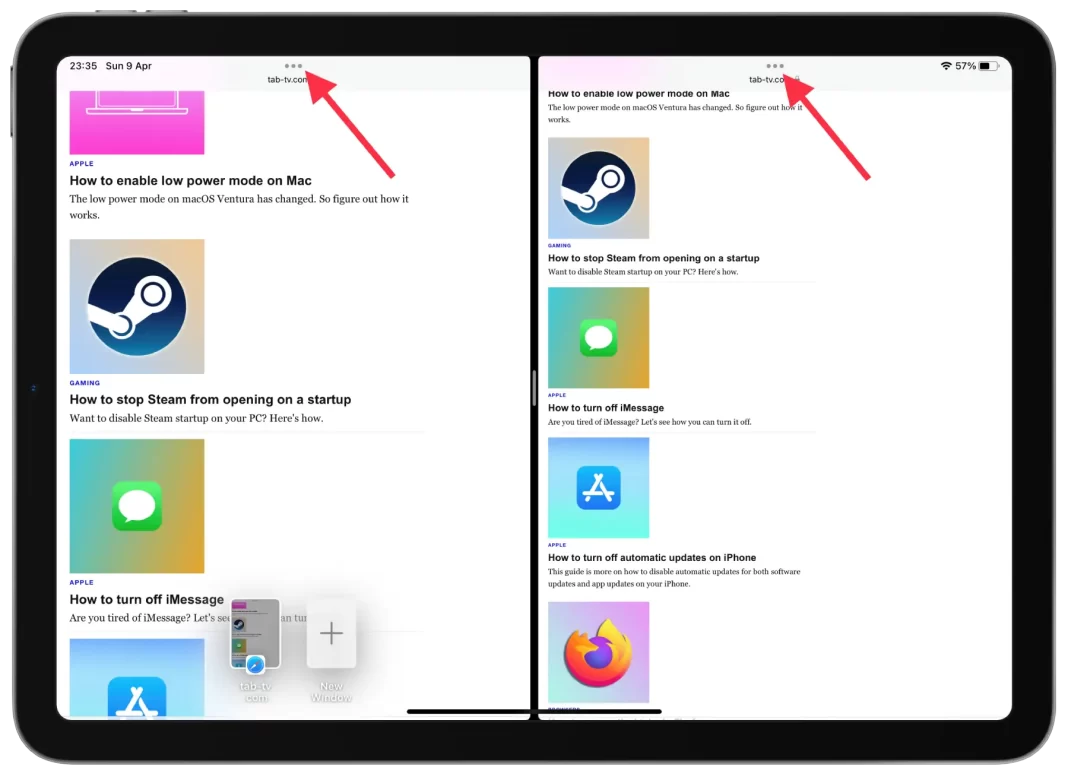
- Wybierz „Zamknij”.
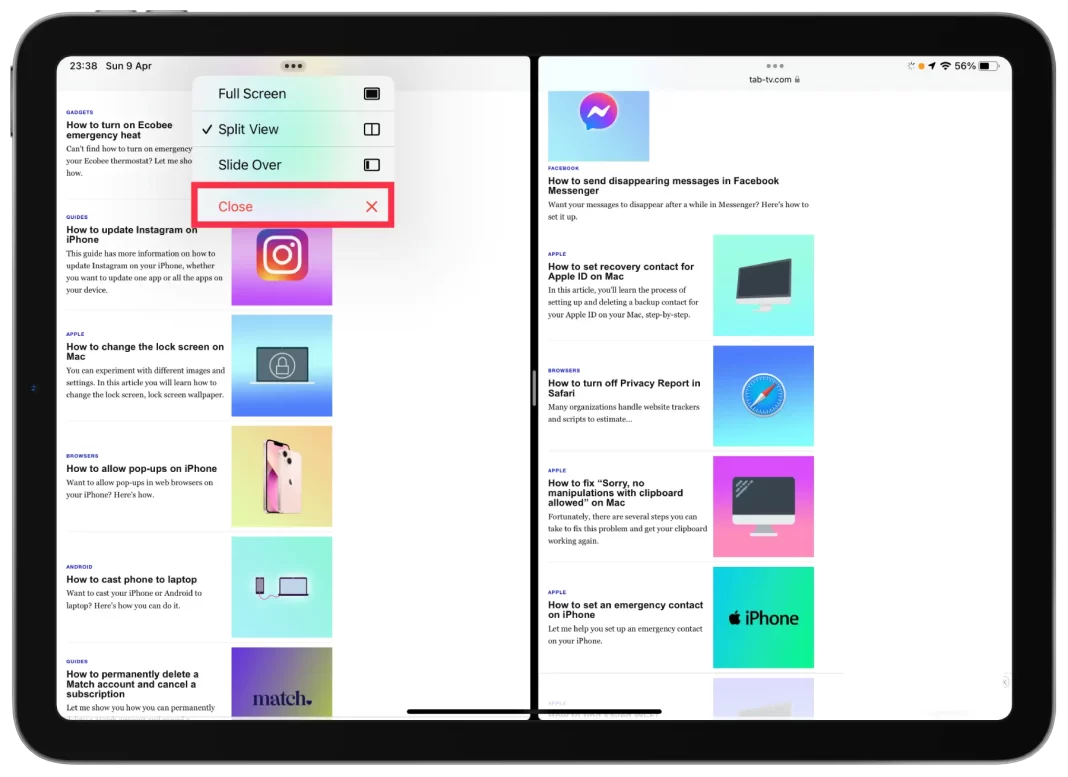
W rzeczywistości możesz również wybrać opcję „Pełny ekran”. W rezultacie wybrane przez Ciebie okno będzie pełnoekranowe. Jeśli wybierzesz „Zamknij”, zamkniesz sąsiednie okno.
Jak działa podzielony ekran w iPhonie i jak go wyłączyć?
Podzielony ekran nie jest dostępny na iPhone’ach, ale możesz użyć funkcji o nazwie Slide Over, aby tymczasowo przywołać drugą aplikację na ekranie iPhone’a bez opuszczania pierwszej, z której korzystałeś.
Główna różnica między podzielonym ekranem a funkcją Slide Over w telefonie iPhone polega na tym, że podzielony ekran umożliwia jednoczesne otwarcie dwóch aplikacji obok siebie na ekranie, natomiast funkcja Slide Over pozwala na wyświetlenie drugiej aplikacji w wąskiej kolumnie na górze pierwszej aplikacji.
W przypadku Slide Over druga aplikacja pojawia się jako tymczasowa nakładka na pierwszą, ale pierwsza pozostaje w pełnym widoku i nadal można z nią wchodzić w interakcje.
Aby wyłączyć funkcję Slide Over na telefonie iPhone:
- Trzeba kliknąć na ikonę „x” okna.
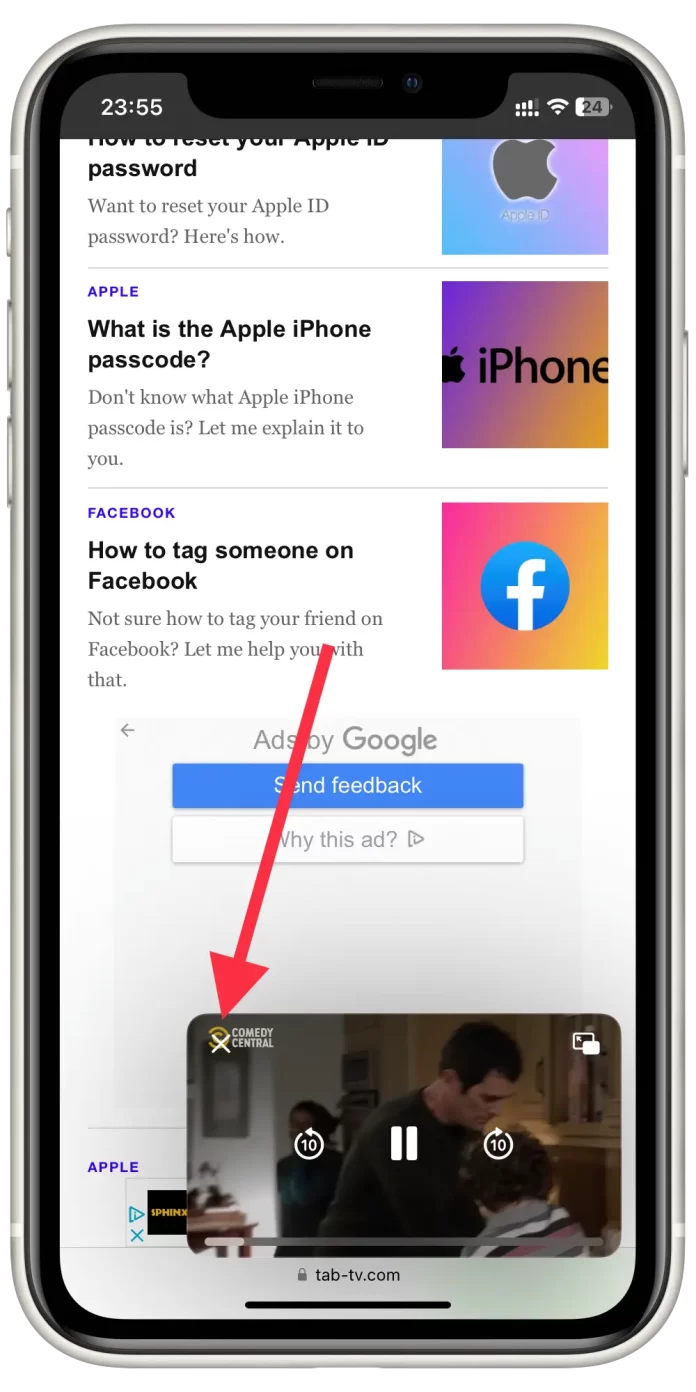
Slide Over na iPhonie nie pozwoli Ci otworzyć dwóch okien Safari. Ale będzie można otworzyć aplikację do przesyłania strumieniowego podczas wykonywania zadań w Safari.
Jakie są wady funkcji podzielonego ekranu w Safari?
Chociaż podzielony ekran może być przydatną funkcją do wielozadaniowości i produktywności, istnieją pewne potencjalne wady korzystania z niego w Safari:
Ograniczone miejsce na ekranie
Gdy używasz trybu podzielonego ekranu, każda aplikacja lub strona internetowa zajmuje tylko część ekranu. Może to utrudniać jednoczesne oglądanie wszystkiego, czego potrzebujesz, zwłaszcza jeśli pracujesz z dużą ilością tekstu lub obrazów.
Zmniejszona wydajność
Niektórzy użytkownicy uważają, że tryb podzielonego ekranu może faktycznie zmniejszyć ich produktywność, ponieważ mogą skończyć spędzając więcej czasu na przełączaniu się między aplikacjami lub oknami niż na rzeczywistej pracy.
Problemy z kompatybilnością
Nie wszystkie aplikacje lub strony internetowe są kompatybilne z trybem podzielonego ekranu. Oznacza to, że podczas pracy w trybie podzielonego ekranu możesz nie być w stanie korzystać ze wszystkich narzędzi lub funkcji potrzebnych w niektórych aplikacjach lub witrynach internetowych.
Problemy z układem aplikacji
W niektórych przypadkach układ aplikacji lub strony internetowej może nie być zoptymalizowany pod kątem trybu podzielonego ekranu, co może utrudniać czytanie lub nawigację.
Ogólnie rzecz biorąc, podczas gdy tryb dzielenia ekranu może być przydatną funkcją, ważne jest, aby rozważyć te potencjalne wady i zdecydować, czy jest to właściwe narzędzie dla Twoich potrzeb.